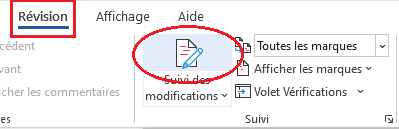Comment garder le contrôle d’un texte modifié par un correcteur ou un bêta-lecteur ?
Comment autoriser les modifications d’un texte sans perdre l’original ?
Une solution : utiliser le Suivi des modifications sous Word.
Qu’est-ce que le mode Suivi des modifications ?
Le mode Suivi des modifications dans Word enregistre TOUTES les modifications d’un document tant que ce mode est activé : ajouts, suppressions, mise en page, commentaires, etc.
En somme, il permet d’identifier d’un coup d’œil qui a modifié quoi et à quel endroit du texte.
L’auteur reste libre d’accepter ou de refuser chaque modification individuellement ou toutes les modifications d’un coup. S’il accepte, la modification est prise en compte instantanément dans le texte ; s’il refuse, la suggestion est effacée.
Ce mode peut être activé pendant toute la durée de vie du document, de sa création à sa finalisation.
Il peut aussi n’être activé qu’à une étape clef. Par exemple, l’activer lors de l’étape de correction du texte par un extérieur permet à l’auteur de garder la main sur tout caractère proposé par le correcteur.
À quoi sert le mode Suivi des modifications ?
Le mode Suivi des modifications permet à l’auteur de garder le contrôle sur son texte, même après intervention d’un ou plusieurs extérieur(s).
Par exemple, si des reformulations ont été proposées dans un texte, l’auteur de ce dernier voit rapidement où, quelle était la tournure d’origine, quelle est la tournure proposée et par qui. Lorsqu’il a choisi sa tournure préférée, il ne lui reste plus qu’à cliquer droit sur la modification, puis sur Accepter la modification ou Refuser la modification.
Comment activer et désactiver le Suivi des modifications sous Word ?
Le mode Suivi des modifications s’active et se désactive dans l’onglet Révisions/Suivi/Suivi des modifications :
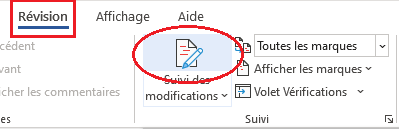
À partir de l’activation du suivi, toutes les modifications sont enregistrées.
Le texte peut être modifié sans crainte, rien ne sera perdu.
Les modifications sont mises en évidence par une couleur et sont signalées par un trait dans la marge gauche.
Les différents intervenants sont distingués par leur couleur de modifications.
Il est possible de communiquer avec les autres auteurs, leur poser une question, soumettre une idée, ou ajouter une note à ne pas oublier pour la suite, en insérant un commentaire en dehors du texte.
Comment insérer un commentaire ?
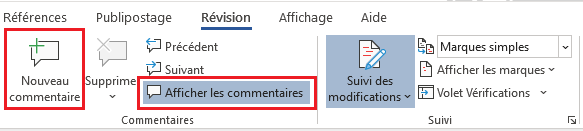
L’onglet Révision contient une partie Commentaires. Nouveau commentaire permet d’insérer un commentaire. Cliquer sur Afficher les commentaires pour afficher leur contenu.
Comment afficher les modifications ?
Les marques peuvent être affichées tout au long des modifications, ou à la fin pour appréciation par les autres utilisateurs du fichier.
Dans un premier temps, le plus simple est d’afficher tous les types de marques dans Afficher les marques. Vérifier que chacun de « commentaires, insertions et suppressions et mise en forme » est bien coché :
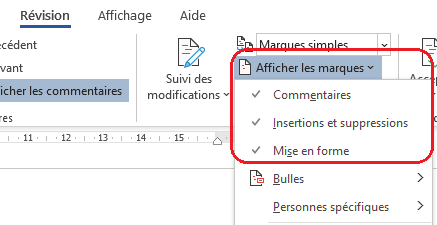
Puis, voici les affichages possibles :
Toutes les marques affiche les insertions et les suppressions :

Marques simples affiche uniquement les commentaires et le texte modifié :
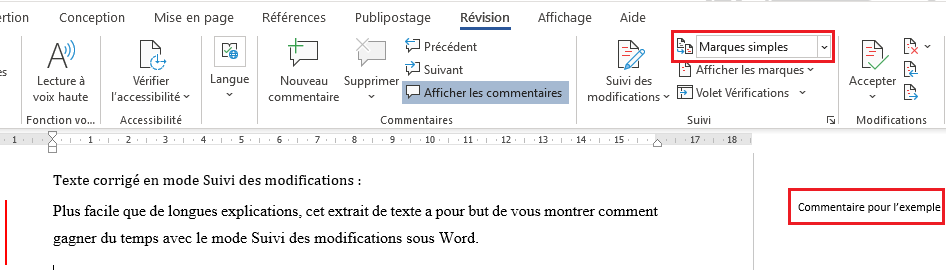
Original affiche le texte original :
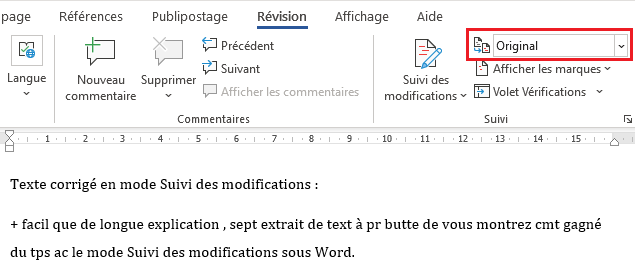
Aucune marque affiche le texte tel qu’il serait si toutes les modifications étaient acceptées :
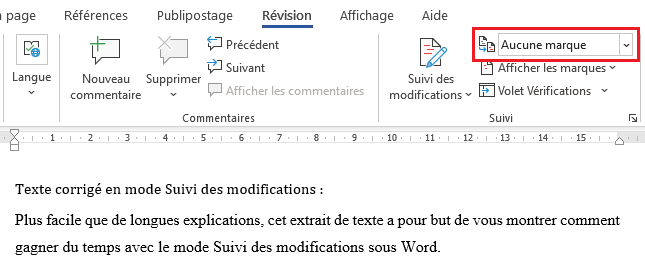
Comment gérer les modifications ?
Pour gérer les modifications, cliquer droit sur les marques et choisir entre Accepter ou Refuser les modifications :
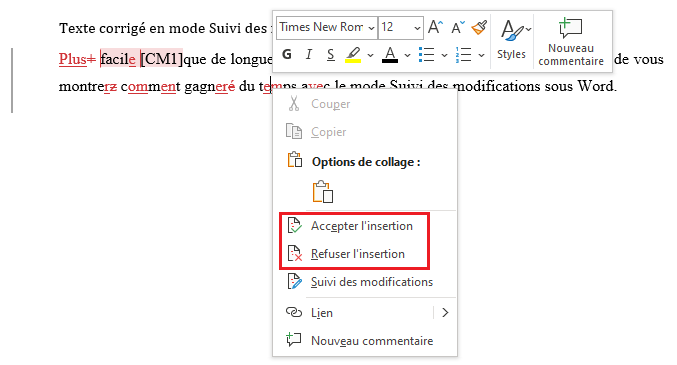
Cela est également possible dans le panneau Modifications :
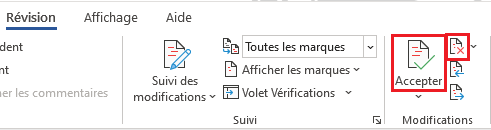
En ouvrant ces panneaux, il est possible d’accepter ou refuser toutes les modifications :

Les flèches bleues permettent d’accéder à la modification suivante ou à la modification précédente.
Comment travailler en mode Suivi des modifications avec L’Harmonie des Mots ?
Si ce mode est choisi par le client, L’Harmonie des Mots active le suivi des modifications du début à la fin des modifications apportées au texte et livre le texte corrigé.
À l’ouverture du fichier corrigé, dans l’onglet Révisions, veiller à :
- Afficher toutes les marques
- Vérifier que tous les types de marques sont cochés (insertions et suppressions, commentaires, mise en page)
- Afficher tous les commentaires
Puis, accepter ou refuser les modifications.
Le nombre de marques augmentant rapidement, notamment pour une prestation de correction avec propositions de reformulations et mise en page, il peut être conseillé de n’afficher qu’un type de marque à la fois.
Le plus logique est d’afficher les insertions et suppressions dans un premier temps, puis les commentaires, et enfin les marques de mise en page.
Comment procéder pour prendre toutes ces modifications en compte RAPIDEMENT ?
Nous l’avons vu, un nombre élevé de modifications peut rapidement donner l’impression que leur traitement prendra des heures. C’est le cas si vous acceptez les modifications une à une.
Heureusement, il existe une astuce : le plus rapide est de parcourir le texte UNE fois en REFUSANT les modifications que vous ne souhaitez pas conserver, puis d’accepter toutes les autres modifications d’un bloc (voir « Exemple pour accepter toutes les modifications » ci-dessus).
Les insertions/suppressions et modifications de mise en page seront alors insérées automatiquement.
Ne resteront que les commentaires qui, eux aussi, peuvent être effacés d’un seul bloc quand vous avez fini de les lire.
Nota bene :
Pour diminuer le nombre de modifications à accepter par l’auteur sans pour autant perdre le contrôle du texte, L’Harmonie des Mots, après discussion avec l’auteur, pourra proposer de n’activer le suivi des modifications que pour celles sujettes à appréciation par l’auteur.
En effet, un remplacement de répétition ou de tournure alambiquée doit être validé par l’auteur. En revanche, une correction d’orthographe ou de conjugaison pure ne laisse pas grande marge de liberté…
Des questions sur le mode Suivi des modifications ? Posez-les en commentaires ci-dessous 😀